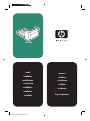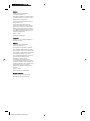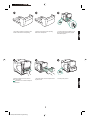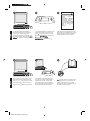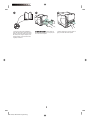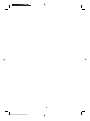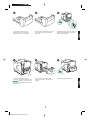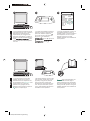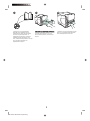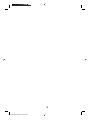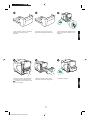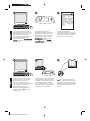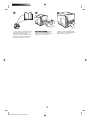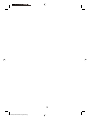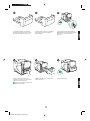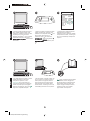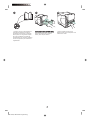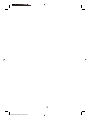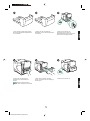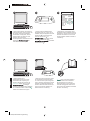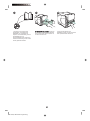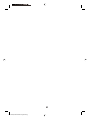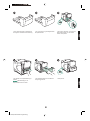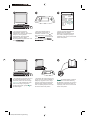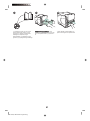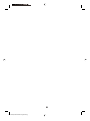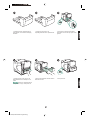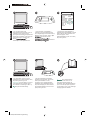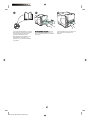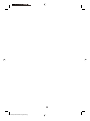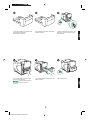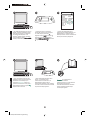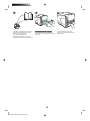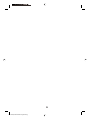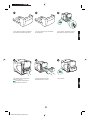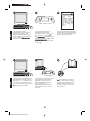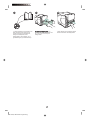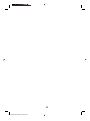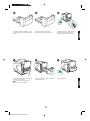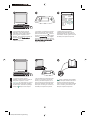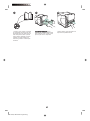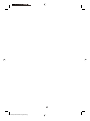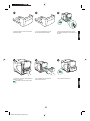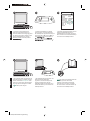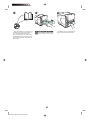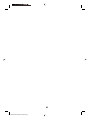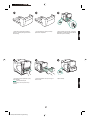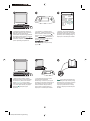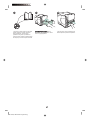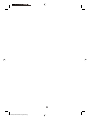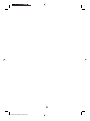La page est en cours de chargement...

Copyright
© 2004 Copyright Hewlett-Packard
Development Company, L.P.
Reproduction, adaptation or translation without
prior written permission is prohibited, except as
allowed under the copyright laws.
The information contained herein is subject to
change without notice.
The only warranties for HP products and
services are set forth in the express warranty
statements accompanying such products and
services. Nothing herein should be construed
as constituting an additional warranty. HP shall
not be liable for technical or editorial errors or
omissions contained herein.
Edition 1, 4/2004
Part number: Q2439-90902
Trademarks
Windows
®
, is a U.S. registered trademark of
Microsoft Corporation.
Copyright
© 2004 Copyright Hewlett-Packard
Development Company, L.P.
Toute reproduction, adaptation ou traduction
sans autorisation écrite préalable est interdite,
sauf si autorisée par les lois sur le droit d'auteur.
Les informations contenues dans ce document
sont sujettes à modification sans préavis.
Les seules garanties applicables aux produits
et services HP sont définies dans les
déclarations de garantie explicite
accompagnant ces produits et services.
Aucune information fournie dans ce document
ne doit être considérée comme constituant une
garantie supplémentaire. HP ne peut être tenue
responsable des erreurs ou omissions
techniques ou éditoriales contenues dans ce
document.
Edition1, 4/2004
Numéro de référence: Q2439-90902
Marques commerciales
Windows
®
est une marque déposée de
Microsoft Corporation aux Etats-Unis.
HP LaserJet information engineering
La page est en cours de chargement...
La page est en cours de chargement...
La page est en cours de chargement...
La page est en cours de chargement...

Cet emballage contient une unité
d'impression recto verso, qui permet
l'impression recto verso automatique.
A l'arrière de l'imprimante, retirez le
couvercle du logement de l'unité recto verso.
Remarque Remettez ce couvercle en place
lorsque l'unité d'impression recto verso n'est
pas installée.
Retirez de l'unité d'impression recto verso
le ruban adhésif orange et les matériaux
d'emballage.
Avec vos deux mains, insérez l'unité
d'impression recto verso à fond dans le
logement.
Mettez l'imprimante hors tension. Veillez à
utiliser la fiche d'alimentation à angle droit
fournie avec l'imprimante.
Mettez l'imprimante sous tension.
7
Français Français
HP LaserJet information engineering

Pour tirer pleinement parti des fonctions de
l'unité d'impression recto verso, configurez le
pilote installé sur l'ordinateur hôte de
l'imprimante afin qu'il reconnaisse l'unité
d'impression. Sous Windows
®
, accédez à la
fenêtre des propriétés de l'imprimante. Dans
l'onglet Paramètres du périphérique, cochez
la case correspondant à l'unité d'impression
recto verso.
Si vous ne parvenez pas à résoudre le
problème, reportez-vous à la brochure
d'assistance livrée avec l'imprimante. Vous
pouvez également visiter www.hp.com. Dans
le champ Select your country/region
(Sélectionner un pays/région) en haut,
sélectionnez votre pays/région et cliquez sur
. Cliquez sur l'option Support.
Pour vérifier que l'installation est terminée,
imprimez une page de configuration via le
panneau de commande. Appuyez sur
pour accéder aux menus de l'imprimante.
Appuyez sur
pour sélectionner
INFORMATIONS, puis sur
. Appuyez sur
pour sélectionner IMPRIMER PAGE
CONFIGURATION, puis sur
.
Sélectionnez l'impression recto verso dans
votre programme. Si cette option n'est pas
proposée par le programme, utilisez les
menus du panneau de commande de
l'imprimante pour activer l'impression recto
verso. Pour plus d'informations, reportez-
vous au guide d'utilisation disponible sur le
CD-ROM fourni avec l'imprimante.
hp LaserJet
4250/4350 series
1
Sur la page de configuration, assurez-vous
que l'unité d'impression recto verso est
considérée comme un accessoire installé. Si
l'unité d'impression recto verso n'est pas
répertoriée, reportez-vous au guide
d'utilisation disponible sur leCD-ROM fourni
avec l'imprimante.
Remarque Quand l'unité d'impression recto
verso est installée, la fonction page de
nettoyage automatique n'est pas disponible.
Pour savoir comment imprimer une page de
nettoyage manuelle, reportez-vous au guide
d'utilisation disponible sur le CD-ROM fourni
avec l'imprimante.
8
Français Français
HP LaserJet information engineering

Reportez-vous au guide d'utilisation
disponible sur leCD-ROM fourni avec
l'imprimante pour obtenir des informations
sur l'accès au pilote d'imprimante, la
configuration du panneau de commande,
l'utilisation de l'unité d'impression recto
verso, la résolution des problèmes, ainsi que
pour connaître les garanties et la
réglementation en vigueur.
Pour retirer l'unité d'impression recto verso:
Tournez l'imprimante de manière à ce que le
couvercle arrière soit face à vous. Pour
retirer l'unité d'impression, soulevez-la tout
en tirant.
Installez le couvercle du logement de l'unité
recto verso si l'imprimante doit être utilisée
sans l'unité d'impression recto verso.
9
HP LaserJet information engineering
La page est en cours de chargement...
La page est en cours de chargement...
La page est en cours de chargement...
La page est en cours de chargement...
La page est en cours de chargement...
La page est en cours de chargement...
La page est en cours de chargement...
La page est en cours de chargement...
La page est en cours de chargement...
La page est en cours de chargement...
La page est en cours de chargement...
La page est en cours de chargement...
La page est en cours de chargement...
La page est en cours de chargement...
La page est en cours de chargement...
La page est en cours de chargement...
La page est en cours de chargement...
La page est en cours de chargement...
La page est en cours de chargement...
La page est en cours de chargement...
La page est en cours de chargement...
La page est en cours de chargement...
La page est en cours de chargement...
La page est en cours de chargement...
La page est en cours de chargement...
La page est en cours de chargement...
La page est en cours de chargement...
La page est en cours de chargement...
La page est en cours de chargement...
La page est en cours de chargement...
La page est en cours de chargement...
La page est en cours de chargement...
La page est en cours de chargement...
La page est en cours de chargement...
La page est en cours de chargement...
La page est en cours de chargement...
La page est en cours de chargement...
La page est en cours de chargement...
La page est en cours de chargement...
La page est en cours de chargement...
La page est en cours de chargement...
La page est en cours de chargement...
La page est en cours de chargement...
-
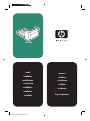 1
1
-
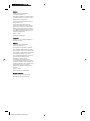 2
2
-
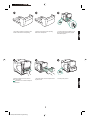 3
3
-
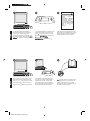 4
4
-
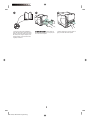 5
5
-
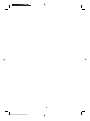 6
6
-
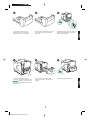 7
7
-
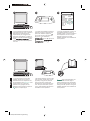 8
8
-
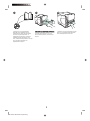 9
9
-
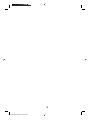 10
10
-
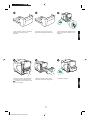 11
11
-
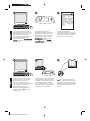 12
12
-
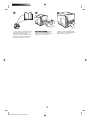 13
13
-
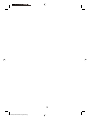 14
14
-
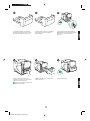 15
15
-
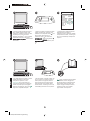 16
16
-
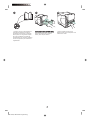 17
17
-
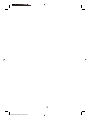 18
18
-
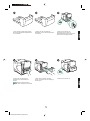 19
19
-
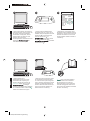 20
20
-
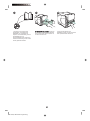 21
21
-
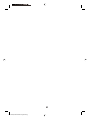 22
22
-
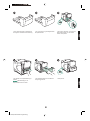 23
23
-
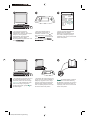 24
24
-
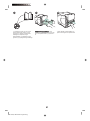 25
25
-
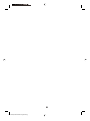 26
26
-
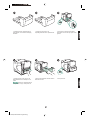 27
27
-
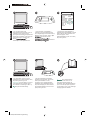 28
28
-
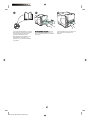 29
29
-
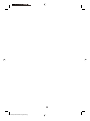 30
30
-
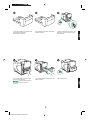 31
31
-
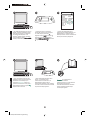 32
32
-
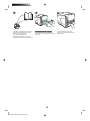 33
33
-
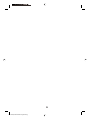 34
34
-
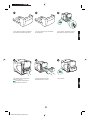 35
35
-
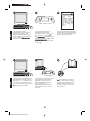 36
36
-
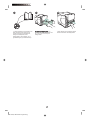 37
37
-
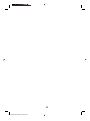 38
38
-
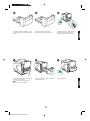 39
39
-
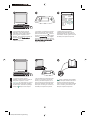 40
40
-
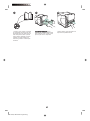 41
41
-
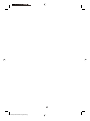 42
42
-
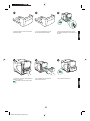 43
43
-
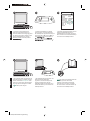 44
44
-
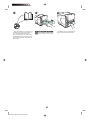 45
45
-
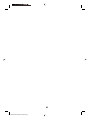 46
46
-
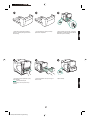 47
47
-
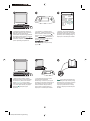 48
48
-
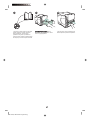 49
49
-
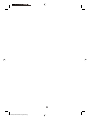 50
50
-
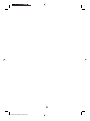 51
51
-
 52
52
HP LaserJet 4250 Printer series Mode d'emploi
- Taper
- Mode d'emploi
- Ce manuel convient également à
dans d''autres langues
- italiano: HP LaserJet 4250 Printer series Guida utente
- English: HP LaserJet 4250 Printer series User guide
- español: HP LaserJet 4250 Printer series Guía del usuario
- Deutsch: HP LaserJet 4250 Printer series Benutzerhandbuch
- Nederlands: HP LaserJet 4250 Printer series Gebruikershandleiding
- português: HP LaserJet 4250 Printer series Guia de usuario
- dansk: HP LaserJet 4250 Printer series Brugervejledning
- polski: HP LaserJet 4250 Printer series instrukcja
- svenska: HP LaserJet 4250 Printer series Användarguide
- suomi: HP LaserJet 4250 Printer series Käyttöohjeet
Documents connexes
-
HP (Hewlett-Packard) q2439a Manuel utilisateur
-
HP LaserJet 9000 Printer series Guide d'installation
-
HP Color LaserJet 4550 Printer series Guide d'installation
-
HP Q1864A Guide d'installation
-
HP LaserJet P4014 Printer series Guide de démarrage rapide
-
HP P4010 Manuel utilisateur
-
HP Color LaserJet 4500 Serie Guide d'installation
-
HP 9040 CE Guide de démarrage rapide
-
HP LaserJet 4350 Printer series Mode d'emploi
-
HP LaserJet 4350 Printer series Mode d'emploi